Пренареждане на клавиатурата клавишни комбинации - yachaynik - сайт за истински манекени
Колкото по-дълго използвате компютъра си, толкова повече искате да го настроите за себе си, например чрез промяна на действията, които се изпълняват от операционната система, при натискане на някои клавиши на клавиатурата. Не е тайна, че за това са някои отрасли системния регистър на Windows, но манипулирането на регистъра - опасно нещо, толкова по-надежден и по-лесно да се използва специализирани инструменти. Днес ще разгледаме две приложения, могат да прехвърлите клавиши в Windows: KeyExtender и KeyRemapper.
KeyRemapper - много лесен за използване безплатна програма, която работи без инсталация на компютъра. KeyRemapper ви позволява да оставам ключовете или дори забраните даден ключ. Изтеглете програмата от www.soft.noxious.ru сайт.
KeyRemapper тичане, ще видите прозорец, всъщност е разделена на две части. В левия панел показва списък с ремапинг на клавиатурата (на "оригиналния ключ"), както и правото - новите си стойности (на "горещ клавиш"). Списъкът на ключове, чиито стойности са все още доста малък, можете да промените. Въпреки KeyRemapper означава в този списък, можете да добавите произволен клавиш. За да направите това, натиснете бутона "нов ключ" и изчакайте програма покана, кликнете върху клавиатурата ключът, който искате.
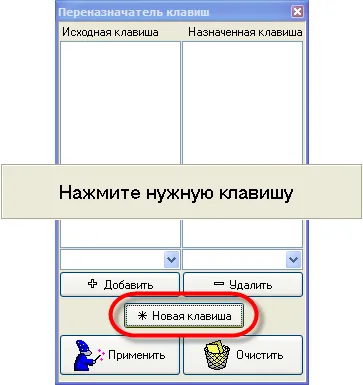
След това ще се потвърди само за добавяне на нови ключове към списъка, като щракнете върху бутона "ОК". Като пример, ние използвахме клавиша F1.

Сега ние ще се опитаме да предадат бутон за снимане на екрана на F1 функция. Изберете от списъка на левия ни ключа (F1), както и в списъка вдясно ключа, чиято стойност искаме да възложи на него. В този пример, Print Screen. Натиснете бутона "Добави" и нов пренасочване добавен в списъка.
За да го премахнете, просто изберете съответния запис с мишката, и натиснете бутона "Изтриване".
Когато всички манипулирането на ключовете са завършени, натиснете бутона "Apply".
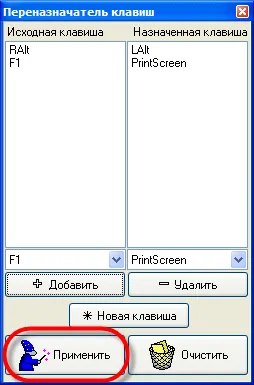
Що се отнася до преназначаване ключове KeyRemapper правила, свързани ключове в системния регистър на Windows, промяната ще влезе в сила едва след рестартиране на компютъра, на който трябва да уведоми внимателно KeyRemapper. Следващият път, когато стартирате компютъра зададен отново Ключът е да изпълнява новите си функции.
KeyRemapper означава, че може бързо да отмените всички reassignments и да се върне функцията за ключове в първоначалното му състояние. бутона "Clear" се използва за тази цел. След като кликнете върху него и ще се наложи да рестартирате компютъра.
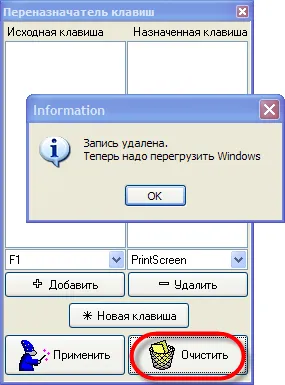
KeyRemapper Програмата е много лесна за използване и ясно, дори и за начинаещите потребители. Програмата не се отразява на настройките на основните операционни системи, след отмяната на пренасочването, операционната система работи чудесно. Така че, ако искате да зададете ключова функция, другите бутони, или модифициран софтуер на трета страна, за да промените настройките на клавиатурата, KeyRemapper перфектно се справи с тази задача.
KeyExtender - от Easysoft програмата компания, която ще стане вашият надежден помощник в ремапинг на ключове и контрол клавиатура. KeyExtender ви позволява да промените стойността на използваните клавиши, включително мултимедия и забраните някои клавиши.
При първото стартиране на KeyExtender ще видите предупреждение, който Ви уведомява, че имате друга програма 19 безплатни завъртания. Натиснете «проба», за да продължите с рална версия или "регистър" да се регистрират и покупка KeyExtender.
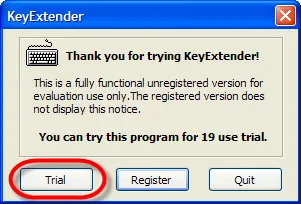
KeyExtender интерфейс е на английски език, но това е съвсем проста, което спомага за бързо преназначаване правилните бутони, дори и за неопитни потребители. Пълен списък на ключът се крие в «Set» полета и «Към».
В е избрана «Настройка» ключа, стойностите, които искате да оставам. В «Да» на списъка с избрани ключове нови стойности. По този начин, от порядъка на ключове за превъзлагане KeyExtender подобен на обсъдената преди нашата програма KeyRemapper. Единственото нещо, което в списъка на ключове е много по-широк и не е необходимо да се добавят допълнителни клавиши ръчно.
Така че, нека да вземем един пример, вече е запознат с клавиша F1, който сега сме решили да зададете функцията калкулатор стартирате Windows. За тази цел в списъка на «Set», изберете клавиша F1, както и в списъка на «Към» - калкулатор и след това натиснете бутона «Промяна».
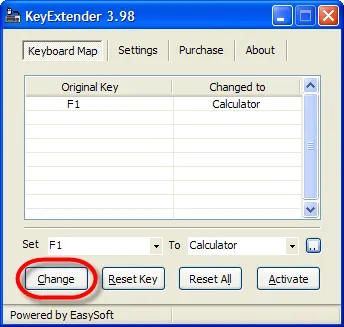
Пренареждане се добавя към списъка по-горе, където в графата «оригиналния ключ» са първоначалните стойности на ключа, а в колоната «Променено» - новите стойности, които сте им възложени.
При избора на нова стойност пренасочват ключове не винаги е удобно, за да преминете през един дълъг списък в «Да» област, така че се опитайте да натиснете бутона с две точки до това поле.
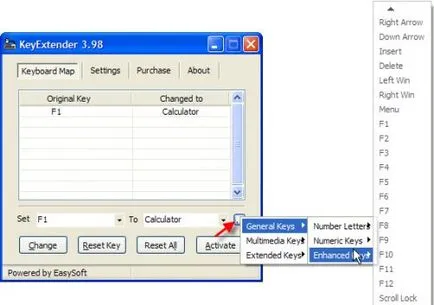
Вие ще видите трите групи, на които са разпределени всички ключове:
«Генерал Keys» - основните ключове, които са на разположение на всеки клавиатура.
«Мултимедийни клавиши» - мултимедийни клавиши.
«Разширен Ключове» - удължен ключ.
По този начин, можете бързо да намерите ключа, който искате да прехвърлите. Имайте предвид, че, за да изключите ключа в «Да» поле трябва да изберете «DisableKey».
След като сте добавили към списъка на всички пренасочени клавиши, време е да натиснете бутона «Активиране». За разлика от KeyRemapper, KeyExtender програма не докосва регистър и не изисква рестартиране на компютъра, но това трябва да се започне да се работи ключове за превъзлагане. В този случай, иконата на програмата ще се показва в системната област близо до часовника. За да отворите програмата, кликнете върху иконата, щракнете с десния бутон и изберете «Show» т.
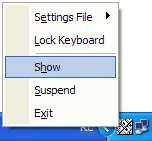
Тук можете бързо да прекратите работа, пренасочване на всички ключове, изберете «Задържане» т. След това, вместо на тази опция ще бъде «Активиране» елемент, като кликнете върху която всички Пренареждане на ключове, които можете да използвате отново.
KeyExtender също ви позволява да изтриете завинаги всички или някои пренасочване. За да изтриете един преизбирането трябва да го изберете от списъка и натиснете бутона «Ново ключ». За да премахнете всички пренасочване използвайте бутона «Ново Всички».
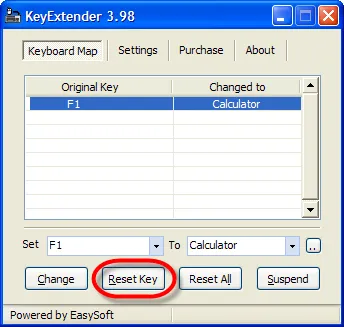
Както можете да видите, KeyExtender не променя нищо в системния регистър на Windows и, въпреки това, перфектно изпълнява функцията си, като предоставя на потребителите повече от богатия списък с ключове за експериментите. Цената на програмата не е толкова голяма, за да се откаже от настройките на клавиатурата удоволствие в зависимост от вашите предпочитания.
Така че, днес, ние разгледахме двата бутона, за да замени програмата - KeyRemapper и KeyExtender. И двамата са интуитивен и лесен за използване интерфейс, който позволява на потребителите на всяко ниво, без много мисъл, да се промени функционалността на клавиатурата и прехвърляйте ключове удобен начин за себе си. Безплатна програма KeyRemapper търси пренасочване на ключове чрез редактиране на ключове в регистъра на Windows, така че ще е необходимо рестартиране за да приложите настройките. KeyExtender програма срещу заплащане променя стойностите на ключовете вградени инструменти, без да се правят каквито и да било промени в системния регистър. В същото време тя съдържа впечатляващ списък от повече бутони, отколкото KeyRemapper, включително мултимедия.
За Ваше удобство, ние предлагаме три файлове във формат PDF, която осигурява пълен списък на горещи клавиши за операционни системи Windows:
Горещи клавиши на Windows XP
Windows Vista Hot Keys
Windows 7 Hot Keys
Има и друг прог - ATNSOFT Key Remapper
В допълнение, тя ви позволява да настроите повторно бутон на мишката върху ключа и обратно на.
Тя ви позволява да ограничите пренасочване на определена програма или прозорец и не се наложи да рестартирате компютъра. IMHO просто супер! Аз препоръчвам!
Има голяма програма, която аз използвам е програма: - Winkey .Той е безплатен, прост и лесен инструмент, който ви позволява да замени преките пътища към клавиша Windows. Сега можете да създадете преки пътища към любимите ви папки система, програми или дори уеб връзки.